3DMax如何制作休闲沙发造型?
相信有很多小伙伴在使用3DMax的时候会遇到很多还未了解的工具功能的使用,比如3DMax如何制作休闲沙发造型?今天本文内容主要以3DMax2014为例,给大家演示3DMax制作休闲沙发造型的方法步骤,希望能帮助到大家。
工具/软件
电脑型号:联想(lenovo)天逸510s; 系统版本:Windows7; 软件版本:3DMax2014
方法/步骤
第1步
首先在顶视图中,创建长为600,宽为650,高为320的长方体,设置长度分段数、宽度分段数、高度分段数均为6。

第2步
在视图中右击,在弹出的快捷菜单中转换为可编辑多边形,使其为可编辑多边形。并按1进入顶点层级,并在左视图中调整顶点的位置。

第3步
在顶视图中,又做相应调整,如图所示。

第4步
进入多边形次物体级,在顶视图选择多边形,拉出两侧的扶手造型。拉伸高度为80

第5步
再次拉伸两次同样的高度,即得到如下图形。

第6步
单击编辑几何体卷展栏中倒角后的按钮,参数设置为高度40,轮廓为-5

第7步
进入多边形层级,选择如图所示的多边形,按键盘中的delete键,将选择的多边形删除。

椅子造型制作靠背部分的造型
第1步
在透视图中选择如图的多边形,并单击挤出后的按钮,选择拉伸高度为80,应用,并再拉伸两次。

第2步
再次挤出,将挤出高度改为40,使靠背部分与两侧部分高度一致。
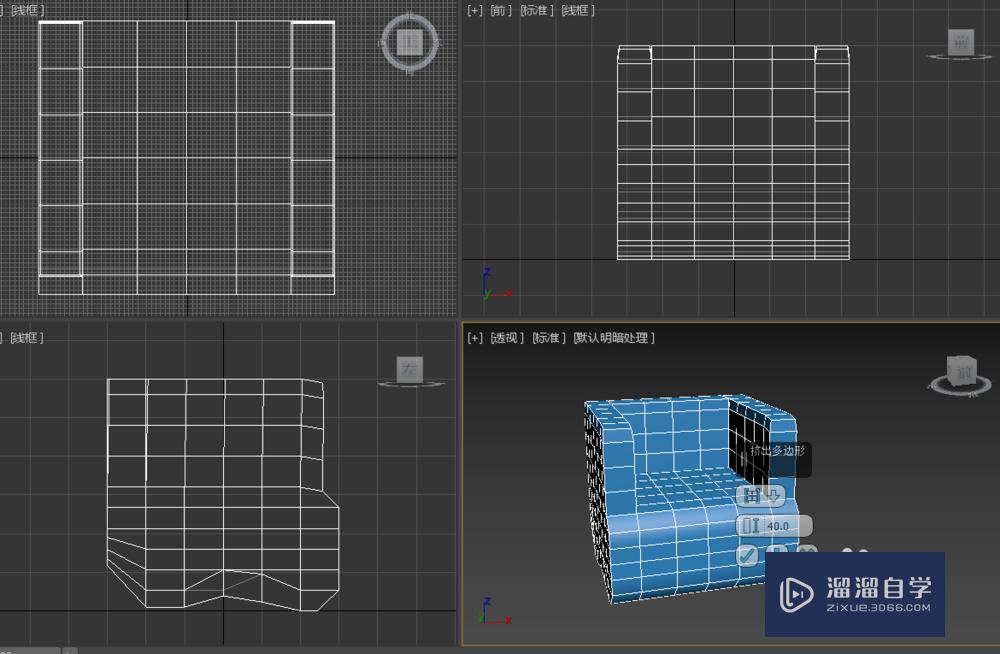
第3步
然后再转到边层级,将靠背和扶手不衔接的边用目标焊接焊接起来。

第4步
按住键盘的ctrl键,并配合选择循环键,选择需要倒角的边,设置倒角量为5

第5步
进入顶点层级,调整左视图的顶点,改变其造型。这样沙发就构建好了。
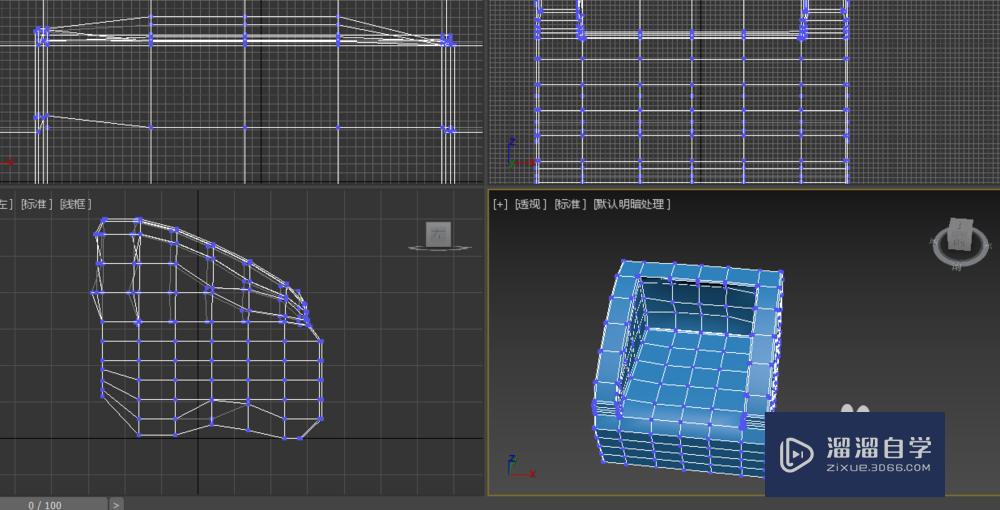
温馨提示
以上就是关于“3DMax如何制作休闲沙发造型?”全部内容了,小编已经全部分享给大家了,还不会的小伙伴们可要用心学习哦!虽然刚开始接触3DMax软件的时候会遇到很多不懂以及棘手的问题,但只要沉下心来先把基础打好,后续的学习过程就会顺利很多了。想要熟练的掌握现在赶紧打开自己的电脑进行实操吧!最后,希望以上的操作步骤对大家有所帮助。
- 上一篇:3DMax最终效果图参数调节教程
- 下一篇:3DMax怎么做出发光管?


评论列表